Nếu bạn sử dụng dịch vụ iCloud của Apple để lưu trữ dữ liệu và đồng bộ hóa giữa các thiết bị của mình, có thể bạn đã từng nghe đến khái niệm “iCloud ẩn”. Điều này có thể xảy ra khi một thiết bị đã đăng nhập vào tài khoản iCloud của bạn, nhưng lại không được hiển thị trên danh sách các thiết bị được liên kết với tài khoản đó. Vậy làm sao để kiểm tra xem thiết bị của bạn có dính iCloud ẩn hay không? Trong bài viết này, chúng tôi sẽ hướng dẫn bạn cách kiểm tra iCloud ẩn trên iPhone và iPad của mình.
Mục lục
1. iCloud ẩn là gì?
“Icloud ẩn” là một thuật ngữ gây ra nhiều khó hiểu và hoang mang cho người dùng, vì không phải ai cũng hiểu rõ về nó. Đơn giản, “iCloud ẩn” là một khái niệm chỉ đến việc một thiết bị đã đăng nhập vào tài khoản iCloud của bạn, nhưng lại không xuất hiện trong danh sách các thiết bị đã đăng nhập. Mặc dù thiết bị này đã được đăng xuất khỏi iCloud, nhưng vẫn tồn tại khóa kích hoạt (Activation Lock) trên máy chủ của Apple. Tức là, nếu muốn sử dụng lại thiết bị này, bạn sẽ phải cung cấp mật khẩu của tài khoản iCloud của bạn. Tuy nhiên, điều đáng lo ngại là “iCloud ẩn” không hiển thị trong phần “Cài đặt” trên thiết bị của bạn. Vì vậy, trong bài viết này, chúng tôi sẽ giúp bạn hiểu rõ hơn về “iCloud ẩn” và cách kiểm tra nó trên iPhone và iPad của mình.

2. Tại vì sao kiểm tra iCloud ẩn là cần thiết
Việc kiểm tra iCloud ẩn trên thiết bị của mình là vô cùng quan trọng. Nếu chưa kiểm tra và mua thiết bị có iCloud ẩn, bạn sẽ gặp rắc rối khi sử dụng vì không thể tận dụng được tất cả tính năng của iCloud. Bên cạnh đó, máy có iCloud ẩn cũng có thể bị khoá bất cứ lúc nào thông qua tính năng Find My. Điều này còn được làm rõ hơn khi cập nhật phần mềm hoặc cài đặt gốc trên thiết bị, khiến cho iPhone hay iPad của bạn có iCloud ẩn sẽ bị kẹt ở màn hình kích hoạt và trở thành một chiếc thiết bị dính iCloud. Do đó, việc kiểm tra iCloud ẩn trên thiết bị của mình là rất quan trọng và cần thiết.
3. 4 phương pháp đơn giản để kiểm tra tính năng iCloud ẩn
Tìm IMEI trước khi kiểm tra iCloud

Có nhiều cách để tìm số IMEI của một thiết bị, tùy thuộc vào thiết bị bạn đang sử dụng. Dưới đây là một số cách để tìm số IMEI trên iPhone hoặc iPad:
Tìm trên thiết bị:
- Mở ứng dụng “Cài đặt” trên thiết bị.
- Chọn “Chung” > “Thông tin” hoặc “Thông tin thiết bị”.
- Cuộn xuống và tìm số IMEI trong danh sách.
Kiểm tra trên hộp đựng:
- Tìm hộp đựng của thiết bị.
- Tìm số IMEI được in trên nhãn sản phẩm hoặc mặt sau của hộp đựng.
Tìm trên iTunes:
- Kết nối thiết bị với máy tính.
- Mở ứng dụng iTunes.
- Chọn thiết bị của bạn trong danh sách các thiết bị kết nối.
- Cuộn xuống để tìm số IMEI.
Kiểm tra trên trang web iCloud:
- Đăng nhập vào trang web iCloud.com bằng tài khoản Apple ID của bạn.
- Chọn “Tìm thiết bị”.
- Chọn thiết bị bạn muốn kiểm tra.
- Tìm số IMEI trong phần thông tin chi tiết của thiết bị.
Sau khi đã tìm được số IMEI của thiết bị, bạn có thể dễ dàng kiểm tra tính trạng iCloud của nó thông qua các cách khác nhau.
Kiểm tra iCloud ẩn qua SICKW
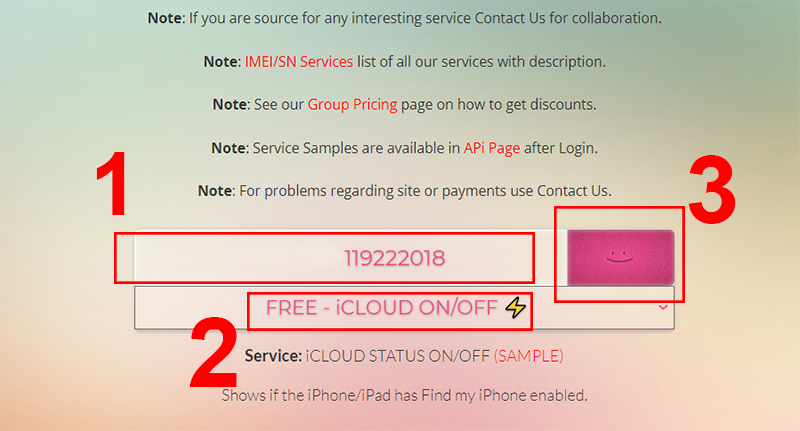
SICKW là một công cụ trực tuyến giúp kiểm tra tính trạng iCloud trên các thiết bị iPhone hoặc iPad. Dưới đây là hướng dẫn chi tiết từng bước để sử dụng SICKW:
- Mở trình duyệt web và truy cập vào trang web https://sickw.com.
- Nhập số IMEI của thiết bị bạn muốn kiểm tra vào ô “IMEI” trên trang web SICKW.
- Nhập mã Captcha vào ô “Captcha” để xác nhận bạn không phải là robot.
- Nhấn nút “Check iCloud”.
- Chờ đợi trong vài giây để công cụ kiểm tra tính trạng iCloud của thiết bị.
- Kết quả kiểm tra sẽ được hiển thị trên trang web, bao gồm hai phần chính:
- iCloud status: Trạng thái iCloud của thiết bị, có thể là “Clean” (sạch) hoặc “Lost” (bị mất).
- Find My iPhone status: Trạng thái tính năng Find My iPhone trên thiết bị, có thể là “On” (bật) hoặc “Off” (tắt).
Lưu ý: Nếu trên thiết bị của bạn đang bật tính năng “Find My iPhone” và SICKW hiển thị trạng thái là “Off”, có thể do thiết bị của bạn đang ở chế độ Khóa hoặc không kết nối được với mạng Internet.
Trên đây là các bước cơ bản để kiểm tra tính trạng iCloud của thiết bị bằng SICKW. Việc kiểm tra này giúp bạn biết được thiết bị của mình đã được xóa dữ liệu và gỡ bỏ khỏi tài khoản iCloud của người sử dụng trước đó hay chưa, từ đó giúp bạn quyết định có nên mua thiết bị này hay không.
Xem thêm các bài viết khác:
- Cách tìm iPhone bằng iCloud nhanh chóng nhất
- Cách mua thêm dung lượng icloud trên điện thoại
- Cách thay đổi mật khẩu iCloud trên máy tính
Kiểm tra iCloud ẩn qua ứng dụng 3uTools

3uTools là một ứng dụng miễn phí cho phép kiểm tra trạng thái iCloud của các thiết bị iPhone và iPad. Dưới đây là hướng dẫn chi tiết từng bước để sử dụng 3uTools để kiểm tra tính trạng iCloud của thiết bị:
- Tải và cài đặt ứng dụng 3uTools trên máy tính của bạn từ trang web chính thức của 3uTools.
- Kết nối thiết bị iPhone hoặc iPad của bạn với máy tính bằng cáp USB.
- Khởi động ứng dụng 3uTools và chờ đợi cho đến khi thiết bị của bạn được phát hiện và hiển thị trên màn hình của 3uTools.
- Nhấn vào biểu tượng “i” ở phía trên của màn hình để mở cửa sổ “Device Information“.
- Chọn tab “iCloud” trong cửa sổ “Device Information” để xem trạng thái iCloud của thiết bị.
- Trong phần “iCloud Activation“, kiểm tra trạng thái của thiết bị có phải là “Activated” (đã kích hoạt) hay “Unactivated” (chưa kích hoạt).
- Nếu thiết bị của bạn đã được kích hoạt, kiểm tra phần “Find My iPhone” để biết tính năng này đã được bật hay tắt. Nếu tính năng này đã được bật, bạn sẽ thấy thông tin về tài khoản iCloud được đăng nhập trên thiết bị.
- Nếu thiết bị của bạn chưa được kích hoạt, kiểm tra phần “iCloud Lock” để biết thiết bị của bạn có bị khóa iCloud hay không.
Lưu ý: Để sử dụng tính năng kiểm tra iCloud trên 3uTools, thiết bị của bạn cần phải được kết nối với mạng Internet.
Trên đây là các bước cơ bản để kiểm tra tính trạng iCloud của thiết bị bằng ứng dụng 3uTools. Việc kiểm tra này giúp bạn đảm bảo rằng thiết bị của mình không bị khóa iCloud và có thể sử dụng bình thường, từ đó giúp bạn quyết định có nên mua thiết bị này hay không.
Kiểm tra iCloud ẩn bằng cách restore

iUnlocker là một công cụ trực tuyến miễn phí cho phép bạn kiểm tra trạng thái iCloud của thiết bị iPhone hoặc iPad. Dưới đây là hướng dẫn chi tiết từng bước để sử dụng iUnlocker để kiểm tra tính trạng iCloud của thiết bị:
- Truy cập vào trang web của iUnlocker bằng đường dẫn: https://iunlocker.net/check_imei.php.
- Nhập số IMEI của thiết bị vào ô “IMEI”.
- Nhập đoạn mã CAPTCHA vào ô “Captcha”.
- Nhấn vào nút “Check”.
- Chờ đợi vài giây để iUnlocker kiểm tra tính trạng iCloud của thiết bị.
- Kết quả sẽ được hiển thị trên trang web, cho biết thiết bị đã bị khóa iCloud hay không.
Nếu thiết bị của bạn đã bị khóa iCloud, iUnlocker sẽ hiển thị thông tin chi tiết về trạng thái khóa của thiết bị, bao gồm ngày bị khóa, loại khóa và quốc gia khóa.
Lưu ý: Để sử dụng iUnlocker, bạn cần phải có số IMEI của thiết bị. Số IMEI có thể được tìm thấy trên thiết bị của bạn bằng cách truy cập vào “Settings” > “General” > “About“, hoặc bằng cách gọi số “*#06#” trên điện thoại.
4. Cách khắc phục khi biết iphone có icloud ẩn
Khi biết rằng iPhone của bạn có iCloud ẩn, có một số cách để khắc phục vấn đề này như sau:
- Liên hệ với người bán để yêu cầu họ xóa iCloud: Nếu bạn đã mua iPhone từ người khác và biết rằng nó đang bị khóa iCloud, bạn có thể liên hệ với người bán để yêu cầu họ xóa iCloud trên thiết bị của bạn. Sau khi iCloud đã được xóa, bạn có thể sử dụng iPhone của mình bình thường.
- Sử dụng dịch vụ mở khóa iCloud: Nếu không thể liên hệ được với người bán hoặc họ từ chối xóa iCloud, bạn có thể sử dụng dịch vụ mở khóa iCloud. Tuy nhiên, việc sử dụng dịch vụ này có thể phải trả phí và có nguy cơ mất tiền mà không thể mở khóa được thiết bị của bạn. Hãy chọn dịch vụ mở khóa iCloud đáng tin cậy để tránh bị lừa đảo.
- Sử dụng phần mềm mở khóa iCloud: Nếu bạn là người đã quên mật khẩu iCloud của mình, bạn có thể sử dụng phần mềm mở khóa iCloud. Tuy nhiên, các phần mềm này có thể không luôn hiệu quả và có thể phải trả phí để sử dụng.

Lưu ý: Việc mở khóa iCloud là một quá trình phức tạp và có thể không thành công. Hãy cân nhắc kỹ trước khi quyết định mở khóa iCloud và chọn một dịch vụ đáng tin cậy để tránh rủi ro.
>>Xem thêm: Cách đăng ký và sử dụng tài khoản ChatGPT Plus miễn phí trên điện thoại
Với các phương pháp kiểm tra iCloud ẩn trên iPhone, iPad được giới thiệu ở trên, bạn đã hoàn toàn có thể xác định được trạng thái khóa iCloud của thiết bị của mình. Tuy nhiên, để bảo vệ thiết bị của mình và đảm bảo mua được một sản phẩm chất lượng, hãy luôn tìm hiểu kỹ thông tin về nguồn gốc của sản phẩm trước khi mua và kiểm tra trạng thái iCloud của thiết bị. Nếu bạn cần thêm thông tin về sản phẩm, đừng ngần ngại ghé thăm trang web của chúng tôi tại Top20review để đọc thêm các bài viết hữu ích khác về các sản phẩm công nghệ, phần mềm và ứng dụng. Cảm ơn bạn đã đọc và hy vọng bạn tìm thấy thông tin hữu ích từ các bài viết của chúng tôi.

